- Impression
- SombreClair
- PDF
Gérer des partenaires invités à partir des paramètres de l'application (expert)
Cet article s'applique aux licences BOOST EMPOWER
Objet de l'article
Cet article vous explique comment inviter des partenaires invités (externes). Ils ne disposent donc pas encore de Cooperlink. Ils se voient donc attribuer une licence GUEST (free).
Vous cherchez plutôt à
- créer des utilisateurs ? Veuillez vous référer à Ajouter des utilisateurs à partir des paramètres de l'application (expert).
- créer des partenaires disposant d'une licence Cooperlink ? Veuillez vous référer à Créer des partenaires avec licence (expert)
Prérequis
Créer un partenaire (entreprise).
Dans Cooperlink, une entreprise partenaire est dénommée Partenaire, et les collaborateurs de cette entreprises sont dénommés Contacts.
Pour créer des partenaires, accédez aux Paramètres de l'application via votre profil en haut à droite de l'écran.
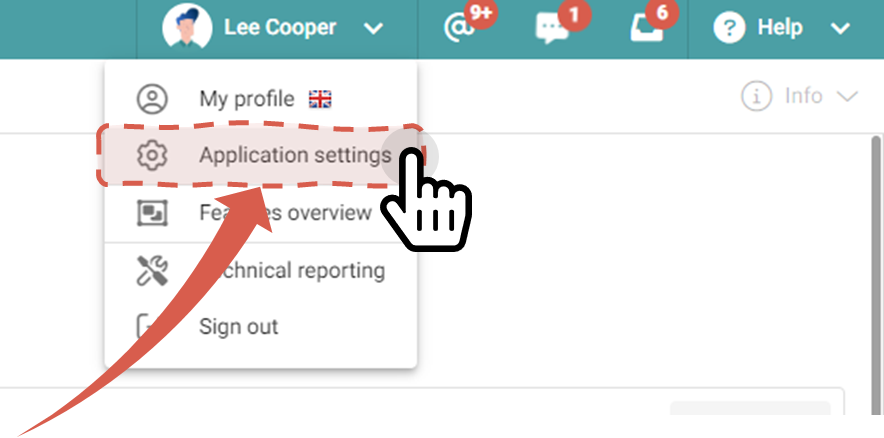
Accédez à la section Partenaires, et cliquez sur Ajouter un partenaire.
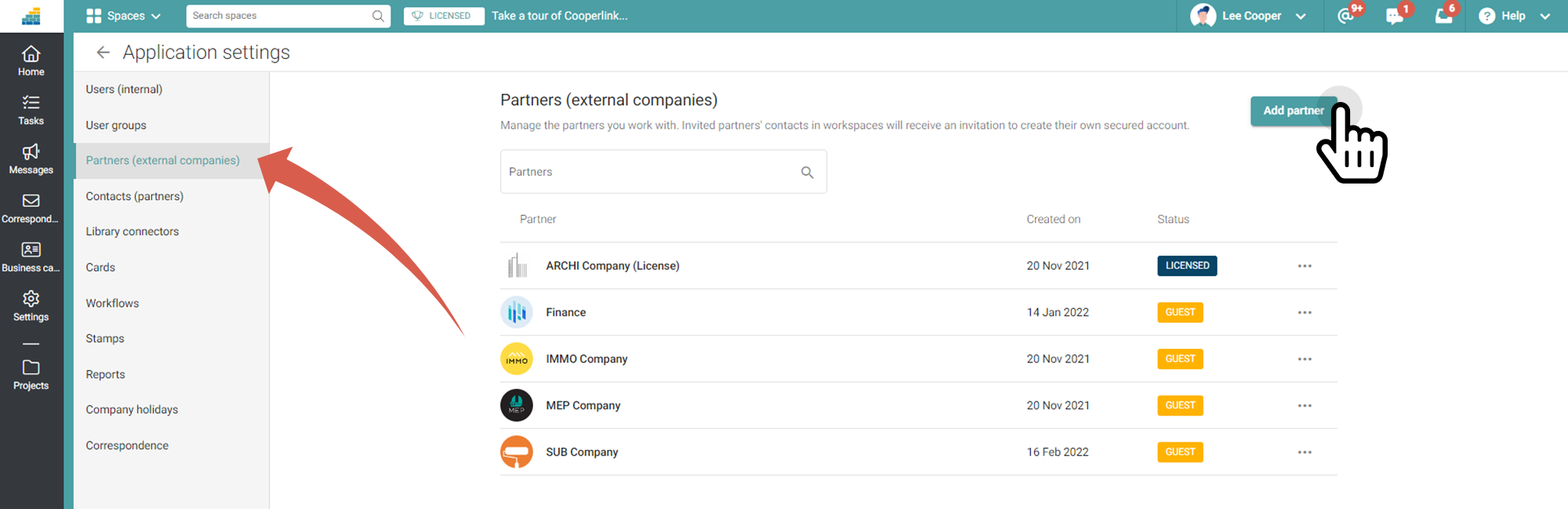
Remplissez ensuite le formulaire pour créer le nouveau partenaire.
- Cochez la case En tant que partenaire invité sur votre application
- Introduisez le nom de la société
- Introduisez le nom de domaine. Il s'agit de l'adresse Internet de l'entreprise sans le www, ou l'adresse qui figure après le symbole @ de leurs adresses emails (p.ex. monpartenaire.com)
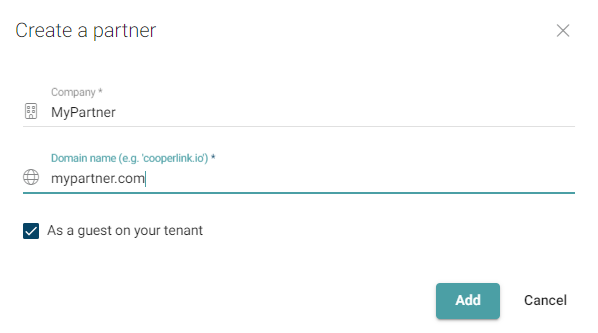
Accédez ensuite à la page de configuration du partenaire et ajoutez-lui un logo.
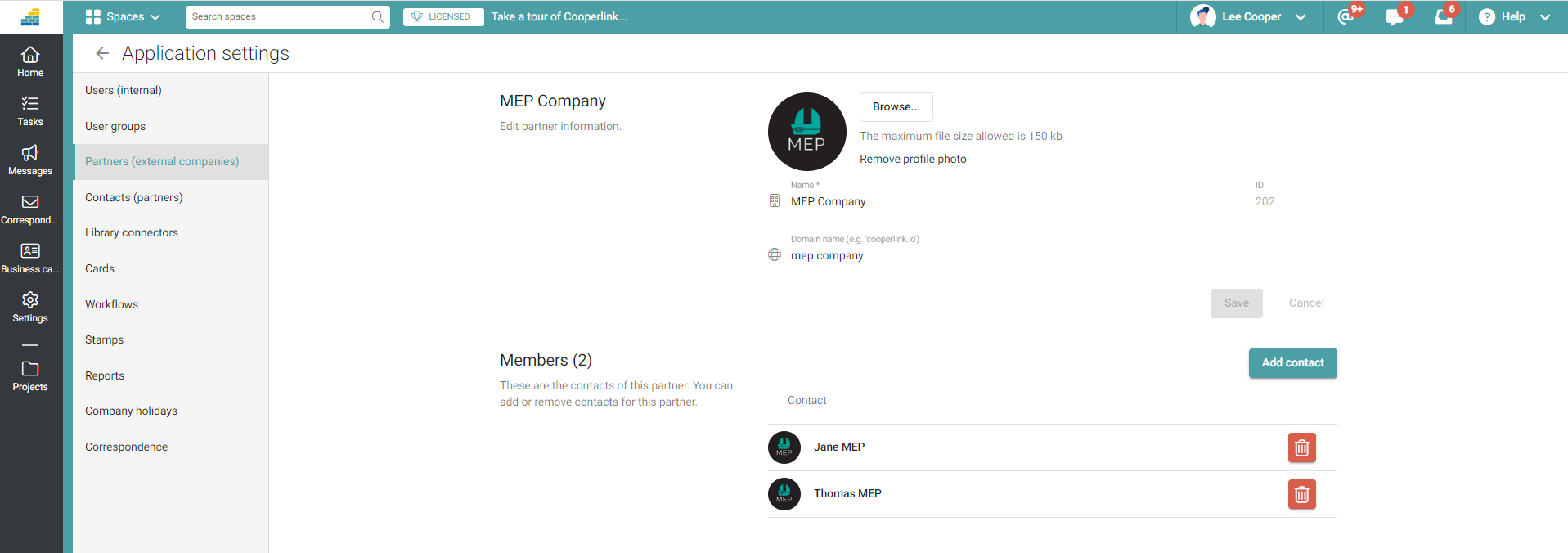
Ajouter des contacts
Les contacts sont les collaborateurs de mon partenaire auxquels je peux donner accès à un ou plusieurs espaces de travail.
Pour créer un contact, cliquez sur le nom du partenaire précédemment enregistré, ou accéder à la section Contacts.
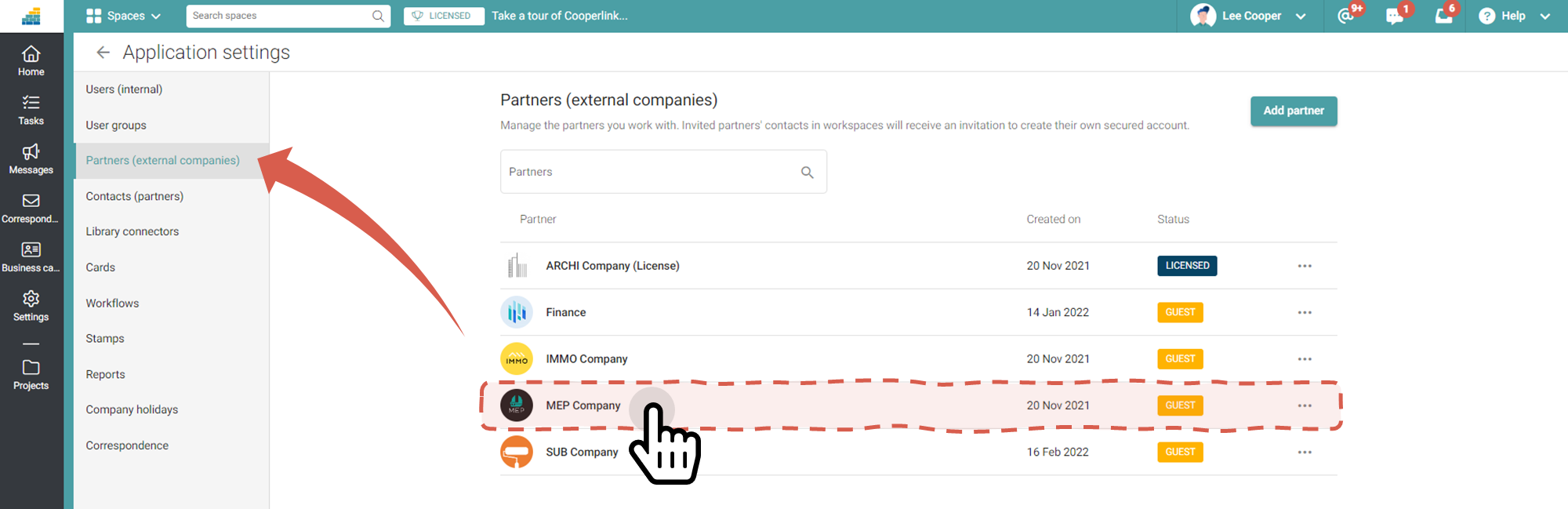
Ajoutez ensuite les contacts en cliquant sur le bouton Ajouter


